قد يكون جهاز Chromebook الخاص بك في بعض الأحيان فشل في الاتصال بشبكة Wi-Fi. على الرغم من أنك تدخل كلمة المرور الصحيحة، الذي عمل على العديد من الأجهزة الأخرى ، قد يظل جهاز ChromeOS يلقي "كلمة مرور سيئة" خطأ. دعنا نستكشف سبب حصولك على هذا الخطأ وكيفية التخلص منه.
فشل اتصال Chromebook بالشبكة ، وكلمة مرور غير صالحة
تحقق من إعدادات لوحة المفاتيح وتصفح كضيف
تحقق من إعدادات لوحة المفاتيح للتأكد من أنك تستخدم إعدادات اللغة الصحيحة. غالبًا ما تحدث مشكلات كلمة المرور بسبب عدم تطابق إعدادات لغة لوحة المفاتيح مع لوحة المفاتيح الفعلية. بالإضافة إلى ذلك ، قم بتعطيل Caps Lock وتحقق من الأخطاء الإملائية أيضًا. التأكد من لوحة المفاتيح الخاصة بك تعمل بشكل صحيح.
اقترح بعض المستخدمين أن التصفح كضيف لبضع دقائق يمكن أن يساعد في حل المشكلة. انقر على أيقونة الوقت واختر تصفح كضيف.
بالمناسبة ، إذا قمت مؤخرًا بتغيير كلمة مرور Wi-Fi الخاصة بك ، فحاول تسجيل الدخول باستخدام كلمة المرور القديمة. إذا لم تقم بإعادة تشغيل جهاز التوجيه بعد تغيير كلمة مرور Wi-Fi ، فقد يفشل الجهاز في مراعاة تغيير كلمة المرور.
أعد تشغيل جهاز الشبكة
أوقف تشغيل جهاز Chromebook. لا تغلق الغطاء ببساطة ، تحتاج إلى إيقاف تشغيل الكمبيوتر المحمول الخاص بك تمامًا. ثم افصل سلك طاقة جهاز التوجيه. اترك كلا الجهازين مغلقين لمدة دقيقة واحدة للتخلص من قوة البراغيث.
ثم قم بتوصيل جهاز التوجيه الخاص بك وانتظر حتى يتم تمهيد الجهاز بالكامل. قد يستغرق هذا بضع دقائق. بعد ذلك ، قم بتشغيل جهاز Chromebook الخاص بك وتحقق مما إذا كان يمكنك الاتصال بشبكة Wi-Fi.
تحقق من إعدادات جهاز التوجيه الخاص بك
إذا استمرت المشكلة ، فانتقل إلى صفحة تكوين جهاز التوجيه الخاص بك وتحقق من الإعدادات.
- قم بتثبيت آخر تحديثات البرامج الثابتة لجهاز التوجيه لإصلاح مشكلات التوافق.
- إذا كنت تستخدم جهاز توجيه مزدوج النطاق (2.4 و 5 جيجاهرتز) ، فاستخدم SSID مختلفًا لكل نطاق. تحقق من القناة الأفضل بالنسبة لك. إذا كنت تستخدم قناة 2.4 غيغاهرتز ، فاضبطها على 1 أو 6 أو 11. قد لا تعمل القنوات الأخرى بشكل صحيح.
- كتذكير سريع ، عادةً ما يواجه 5 جيجا هرتز مشكلة في التنقل عبر الجدران والأرضيات السميكة.
- لنفترض أنك مقيم في بلد خارج الولايات المتحدة وتستخدم جهاز Chromebook تم تصنيعه لسوق الولايات المتحدة. في هذه الحالة ، قد لا تكون قناة جهاز التوجيه الخاص بك متوافقة مع الكمبيوتر المحمول الخاص بك. عادةً ما تقتصر أجهزة Chromebook المخصصة للسوق الأمريكية على القنوات من 1 إلى 11. لكن يجب أن تكون قادرًا على استخدام القنوات 12-14 في البلدان الأخرى.
- انتقل إلى إعدادات أمان Wi-Fi ، واضبط التشفير على WPA2-PSK مع تشفير AES.
- قم بتعطيل TKIP و WPS و WMM / QoS.
- غيّر خوادم الأسماء واستخدم خوادم Google الافتراضية: 8.8.8.8 و 8.8.4.4
- تعطيل SSID المخفي. قد تفشل طرز Chromebook المحددة في الاتصال بشبكات SSID المخفية.
تحقق من وجود تدخلات
بالإضافة إلى ذلك ، قم بإيقاف تشغيل موسع أو مكرر Wi-Fi. تحقق مما إذا لاحظت أي تحسينات. بعد ذلك ، قم بتعطيل خيار Bluetooth مؤقتًا. لا تنس فصل جميع الأجهزة الأخرى التي تستخدم نفس الاتصال.
إعادة تعيين أجهزة Chromebook
قم بإجراء إعادة تعيين ثابت ، وتحقق مما إذا كان هذا الحل يحل المشكلة. ضع في اعتبارك أن بعض الملفات المخزنة في مجلد التنزيلات قد تختفي نهائيًا بعد إعادة ضبط جهازك.
- قم بإيقاف تشغيل جهاز Chromebook.
- اضغط على ينعش و قوة أزرار في نفس الوقت.

- استمر في الضغط على هذين المفتاحين حتى يبدأ تشغيل الكمبيوتر المحمول.
- ثم حرر ملف ينعش مفتاح.
- تحقق مما إذا كنت لا تزال تتلقى أخطاء "كلمة مرور غير صالحة" عند الاتصال بشبكة Wi-Fi.
قم بالتبديل إلى شبكة مختلفة وتحديث ChromeOS
تأكد من تشغيل أحدث إصدار من ChromeOS على جهازك. للقيام بذلك ، اتصل بشبكة مختلفة وتحقق من وجود تحديثات.
- قم بتشغيل جهاز Chromebook.
- ثم انقر فوق رمز الوقت وتذهب إلى إعدادات.
- يختار حول Chrome OS.

- ضرب تحقق من وجود تحديثات اختيار.
- انتظر حتى يقوم Chromebook بتنزيل آخر تحديثات البرامج وتثبيتها.
إذا كان الكمبيوتر المحمول الخاص بك متصلاً بشبكة مختلفة دون أي مشكلة ، فانتقل إلى الخطوة التالية وأعد تعيين كلمة مرور Wi-Fi.
أعد تعيين كلمة مرور Wi-Fi الخاصة بك
إذا كنت لا تزال غير قادر على تسجيل الدخول إلى شبكتك الأساسية ، فجرّب إعادة تعيين كلمة مرور Wi-Fi. انتقل إلى صفحة تكوين جهاز التوجيه الخاص بك ، وافتح ملف لاسلكي الجزء. اتبع التعليمات التي تظهر على الشاشة لإعادة تعيين كلمة المرور الخاصة بك. لمزيد من المعلومات ، انتقل إلى صفحة دعم الشركة المصنعة لجهاز التوجيه الخاص بك.
لا تنس إعادة تشغيل جهاز التوجيه والكمبيوتر المحمول بعد إعداد كلمة المرور الجديدة. إذا كنت تستخدم جهاز توجيه قديمًا ، فقد تحتاج إلى ذلك الحصول على واحدة جديدة.
أبقي إتصال الواي فاي مفعل اثناء النوم
إذا تلقيت رسالة الخطأ "كلمة مرور غير صالحة" بعد تنبيه جهاز Chromebook من وضع السكون ، فاستمر في تشغيل شبكة Wi-Fi أثناء النوم. للقيام بذلك ، اذهب إلى إعدادات، واختر متقدم. انتقل إلى الخصوصية والأمن، وتمكين الخيار الذي يقول أبقي إتصال الواي فاي مفعل اثناء النوم.
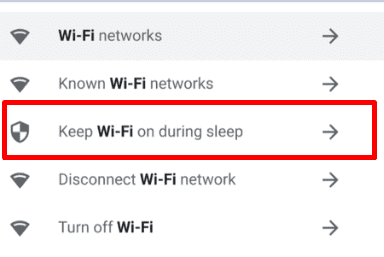
لا تنس تعيين شبكتك الرائدة لتكون شبكتك المفضلة أيضًا.
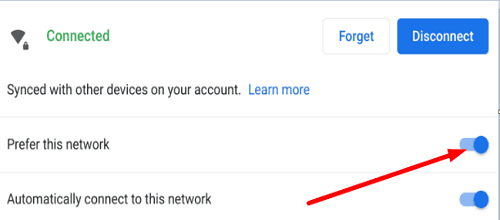
اتصل بمسؤول تكنولوجيا المعلومات أو الشركة المصنعة لجهاز Chromebook
تحقق مما إذا كان بإمكان Chromebook الاتصال بشبكة مختلفة. إذا لم تتمكن من الاتصال بالإنترنت في أي مكان ، فقد يشير هذا إلى أن جهاز Chromebook هو سبب مشكلة الاتصال لديك. اتصل بالشركة المصنعة لجهاز Chromebook لمزيد من المساعدة.
إذا كان جهاز ChromeOS يخضع لإدارة مدرسة أو شركة ، فاتصل بمسؤول تكنولوجيا المعلومات أولاً. قد يكون الكمبيوتر المحمول الخاص بك مقيدًا بشبكات محددة فقط.
استنتاج
إذا أظهر جهاز Chromebook أخطاء "كلمة مرور غير صالحة" ، فأعد تشغيل جهاز التوجيه وتحقق من إعدادات Wi-Fi. قم بالتبديل إلى قناة Wi-Fi مختلفة وتحقق مما إذا لاحظت أي تحسينات. بالإضافة إلى ذلك ، تحقق من إعدادات لوحة المفاتيح وأعد ضبط أجهزة Chromebook. إذا استمر الخطأ ، فأعد تعيين كلمة مرور Wi-Fi واتصل بمسؤول تكنولوجيا المعلومات أو الشركة المصنعة لجهاز Chromebook.
هل تمكنت من استكشاف مشكلات Wi-Fi على Chromebook وإصلاحها؟ إذا وجدت طرقًا أخرى لإصلاح أخطاء "كلمة المرور السيئة" عند الاتصال بشبكة Wi-Fi ، فشارك أفكارك في التعليقات أدناه.